Berfungsi untuk melakukan pengaturan desain pada tampilan halaman ppdb. Untuk masuk ke halaman utama, klik menu CMS Web PPDB > Article, sehingga akan muncul tampilan seperti di bawah ini:
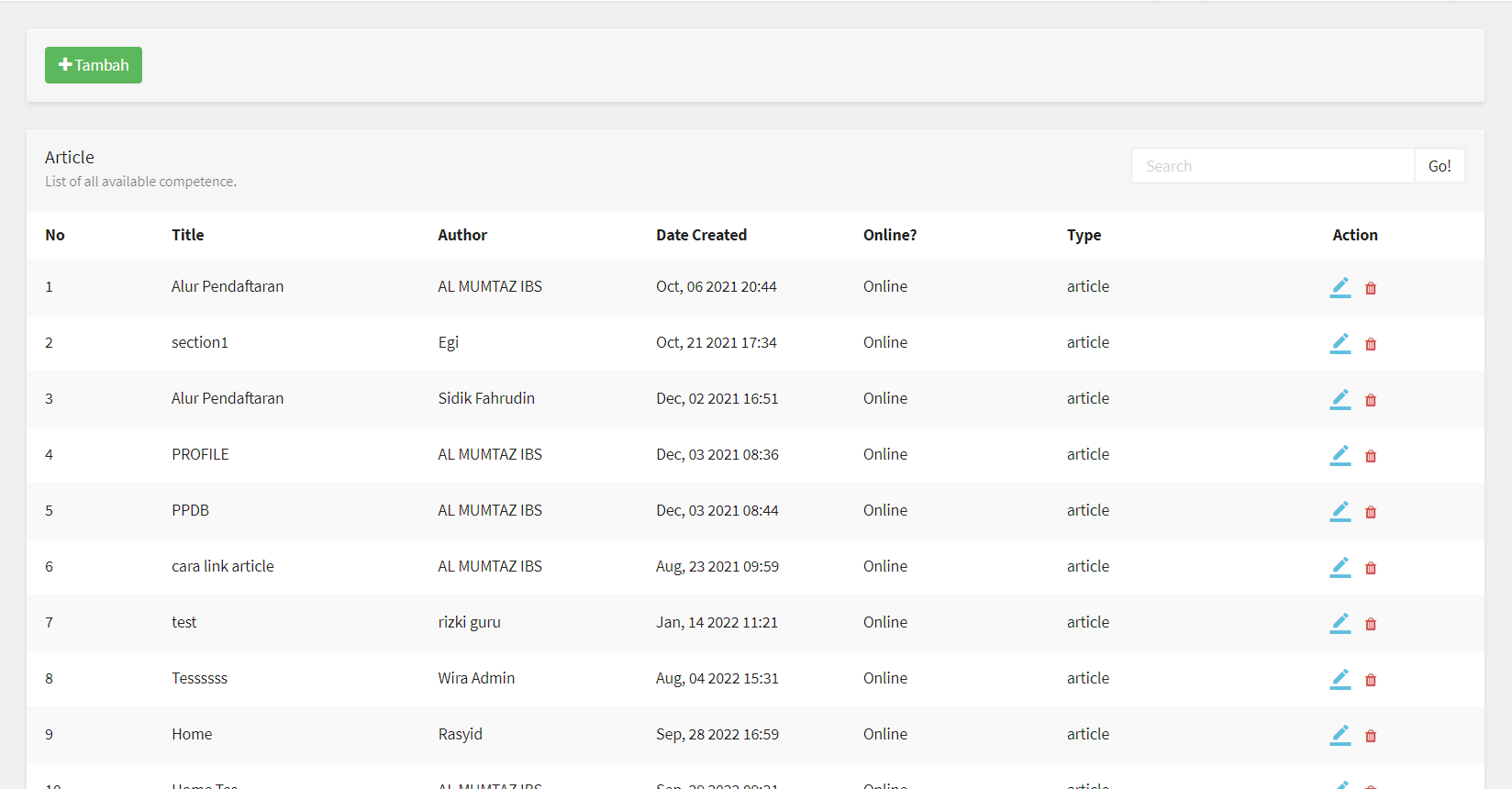
- Title, menampilkan judul artikel yang sudah dibuat
- Author, menampilkan nama petugas/penulis artikel yang sudah dibuat
- Date Created, menampilkan nama petugas/penulis artikel yang sudah dibuat
- Online, menampilkan status artikel
- Type, menampilkan tipe artikel
- Action, untuk melakukan perubahan atau penghapusan pada artikel
Untuk menambahkan artikel, silakan klik menu “+ Tambah”. Selanjutnya akan muncul tampilan seperti dibawah ini:
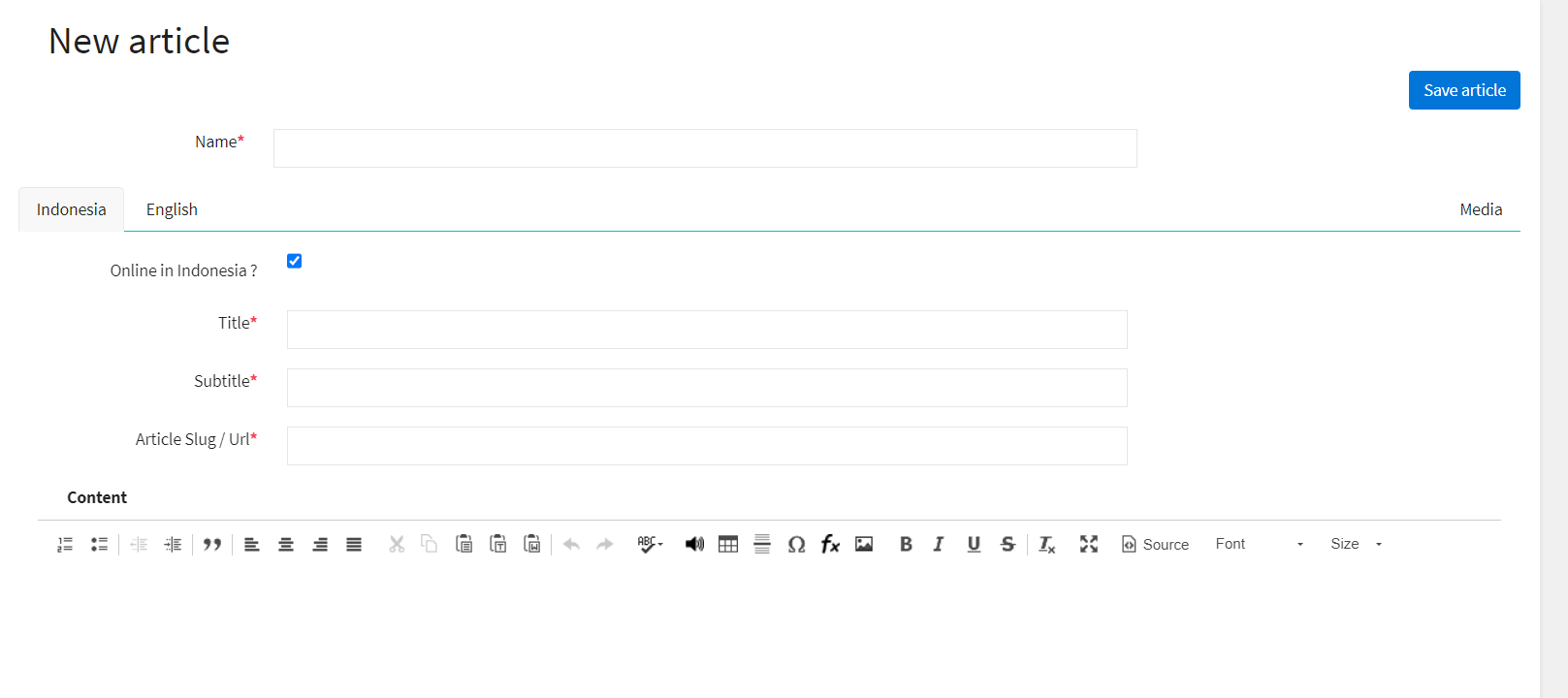
- Nama, diisi nama artikel
- Title, diisi nama judul yang akan tampil pada halaman artikel
- Subtitle, diisi nama subjudul yang akan tampil pada halaman artikel
- Article Slug/Url, diisi nama link yang akan tertampil pada link website ppdb
- Content, diisi konten yang ingin di tampilkan pada artikel web ppdb, baik berupa gambar ataupun link video youtube
- Kemudian klik “Save Article”